Apple Watch现在已经可以使用Apple Pay了,但是很多新手用户并不知道怎么设置Apple Watch,为此很是烦恼。下面小编就来教大家
Apple Watch怎么用Apple Pay
吧。

首先,Apple Watch必须和iPhone6、6 Plus、5、5c或者5s搭配并且在iPhone上下载Apple Watch应用后添加信用卡或借记卡才可使用Apple Pay功能。另外要确保Apple Watch已经升级了watchOS 2.1系统,与之配对的iPhone升级到了iOS9.2或更高版本(支持最老设备为iPhone5 ),Apple ID已经登录iCloud,并且在此之前已经设置了Apple Pay。
Apple Watch设置Apple Pay方法教程:
1、完成Apple Watch和iPhone的配对后,选择iPhone的Watch应用内的wallet与Apple Pay功能。
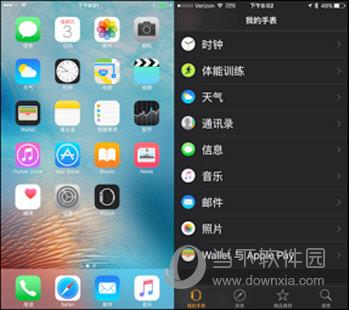
2、选择"从我的iPhone镜像",界面会显示已在iPhone内添加过的卡片,若需要将iPhone内已添加的卡片添加至Apple Watch,则直接点击卡片旁的“添加”按钮,界面将提示客户输入卡号、CVV2码等信息。
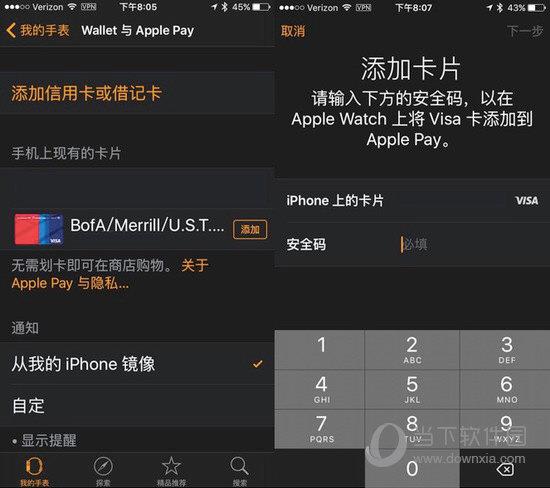
3、添加成功后,将提示客户“卡片已添加至Apple Watch的Wallet。
4、若需要将未添加在iPhone内的卡片添加至Apple Watch,则点击wallet与Apple Pay功能内的“添加信用卡或借记卡”,后续流程与 iPhone加载一致。
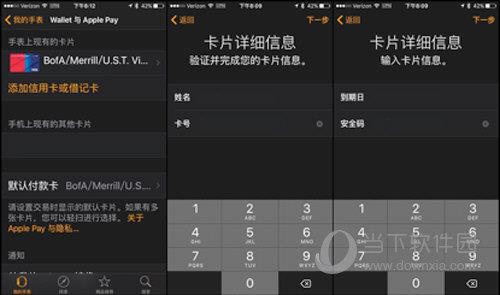
5、当系统提示查看短信获取验证码时,需要打开iPhone内的watch应用进行验证。
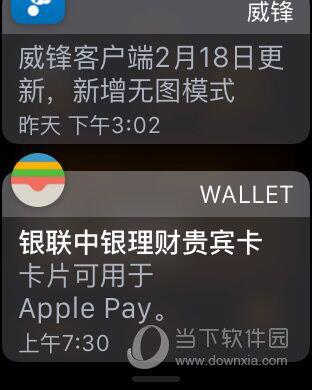
6、卡验证成功后,点击下一步。此时你将收到的Apple Watch的通知,告诉你卡已经为Apple Pay准备好了。

注:若无法找到Apple Pay选项,请耐心等待,苹果是分批次进行推送,一小时一推送!如果实在等不及,请在设置中将地区改成美国 ,迅速解决!
以上就是 Apple Watch设置Apple Pay方法教程 了,在使用Apple Watch小伙伴快来学一学,一起来体验Apple Pay带来的方便吧。











